GPX ist die Abkürzung für GPS Exchange Format, ein auf XML basierendes Datenformat zur Speicherung von Geodaten bzw. GPS-Daten. Für mich als Wanderer und Bergsteiger sind GPX Dateien für zweierlei Fällen interessant. Einerseits kann ich im Vorfeld einer Wanderung eine GPS Daten besorgen, in mein GPS Gerät übertragen um bei einer Wanderung stur dem aufgezeichneten Track folgen zu können. Somit gehört sich im Berg verirren der Vergangenheit an. Andererseits kann ich Bergtouren und Wanderungen aufzeichnen, um nach der Heimkehr die aufgezeichneten GPS Daten analysieren, statistisch auswerten oder grafisch auf einer Website darstellen und anderen Wanderliebhabern bereitstellen zu können.
Als Blog schreibender Wanderer ist diese zweite Anwendung überaus interessant um meine Wanderberichte mit den GPX Daten aufzuwerten. So kann ich mich vor Angaben wie z.B. „die Wanderung ist lang, die Bergtour ist streng, die Strecke ist zeitintensiv“ usw. drücken. Der Blogleser kann sich mit Hilfe der grafischen Darstellen und Auswertung der GPX Datei selbst ein Bild über die Länge, die zu erwartende Höhenleistung, den Verlauf, ja sogar die Geschwindigkeit mit der ich die Tour absolviert habe, informieren. Wenn er diese Informationen mit seiner – hoffentlich bekannten Leistungsfähigkeit – in Beziehung setzt, dann hat er nicht subjektiven, sondern einen individuellen Überblick über die Ansprüche der Tour.
Beim genaueren Betrachten der GPX-Tracks die von meinem GPS-Gerät, dem Garmin Colorado 300, aufgezeichnet wurden sehe ich leider immer wieder, dass aufgrund von schwachen Satelliten-Empfang z.B. in einer Schlucht oder in engen Tälern, Ausreißer bei den Track-Points den Track verunstalten.
Lange Zeit hatte ich zum Bearbeiten von GPS-Tracks nur die vom GPS-Gerät Hersteller Garmin beiliegende Software MapSource genutzt. Wie man damit einzelne Trackpunkte bearbeiten kann hat sich mir leider nie erschlossen. Scheinbar ist MapSource nur darauf ausgelegt Tracks zu teilen und zusammenführen. Mir fehlt das einfache Verschieben einzelner Trackpunkte auf Grundlage eines detaillierten Satellitenbildes, um fehlerhafte Trackpunkte zu korrigieren.
Genau diese Funktion bietet die Freeware GPS-Track-Analyse.NET. URL: http://www.gps-track-analyse.de/
GPS-Track-Analyse.NET
Diese grandiose GPS-Software von Dipl.-Ing. Dietmar Domin lässt sich auf Windows-PCs die das .NET Framework 4.0 installiert haben (kostenlose Laufzeitbibliothek von Microsoft) installieren.
Der GPS Editor unterstützt den GPX Standard 1.1. Es lassen sich GPX 1.1 konforme Dateien, welche mindestens einen Track enthalten öffnen. Dann steht einer umfangreichen Bearbeitung der Trackpunkte anhand einer Trackpunkt-Tabelle aber auch auf Grundlage einer Bing Map nichts mehr im Weg.
Was ich persönlich oft nutze:
- Statistik/Analyse
- Fehlerstellen suchen
- Track reduzieren
- Trackpunkte verschieben
- SRTM-Höhendaten zuweisen
- Höhenprofil glätten
- Punkt in Google Maps anzeigen
- Track an Google Earth übergeben
Aber schauen wir uns die Funktionen in der Praxis an.
Als Übungsdatei laden wir den Spaziergang zum Frühlingstal von hier herunter. Rechtsklick auf den Link „Download“ rechts unter der Karte und dann – je nach Browser „Link speichern unter“ oder „Ziel speichern unter“. Dadurch erhalten wir die korrekte GPX Datei „20140223-Fruehlingstal.gpx“. Achtung, wenn die GPX Datei durch Normalklick im Browser geöffnet und dann abgespeichert wird, kann es sein, dass der Browser das Format der GPX Datei ändert. Darum sollten wir unbedingt mit Rechtsklick und „Link oder Ziel speichern unter“ arbeiten.
GPS-Track-Analyse.NET starten
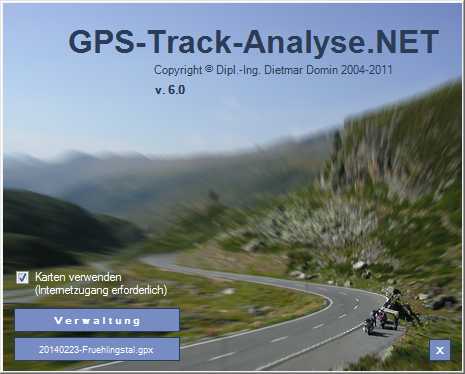
Die Option „Karten verwenden“ aktivieren anschließend, die Schaltfläche „Verwaltung“ anklicken, den gelben Hilfe-Assistent können wir getrost schließen. Mit Datei > Öffnen wählen wir die zuvor gespeicherte GPX-Dateien 20140223-Fruehlingstal.gpx aus. Dabei dürfen wir nicht vergessen im Öffnen Dialog den Dateityp auf „GPX eXchange (*.gpx)“ umzustellen.
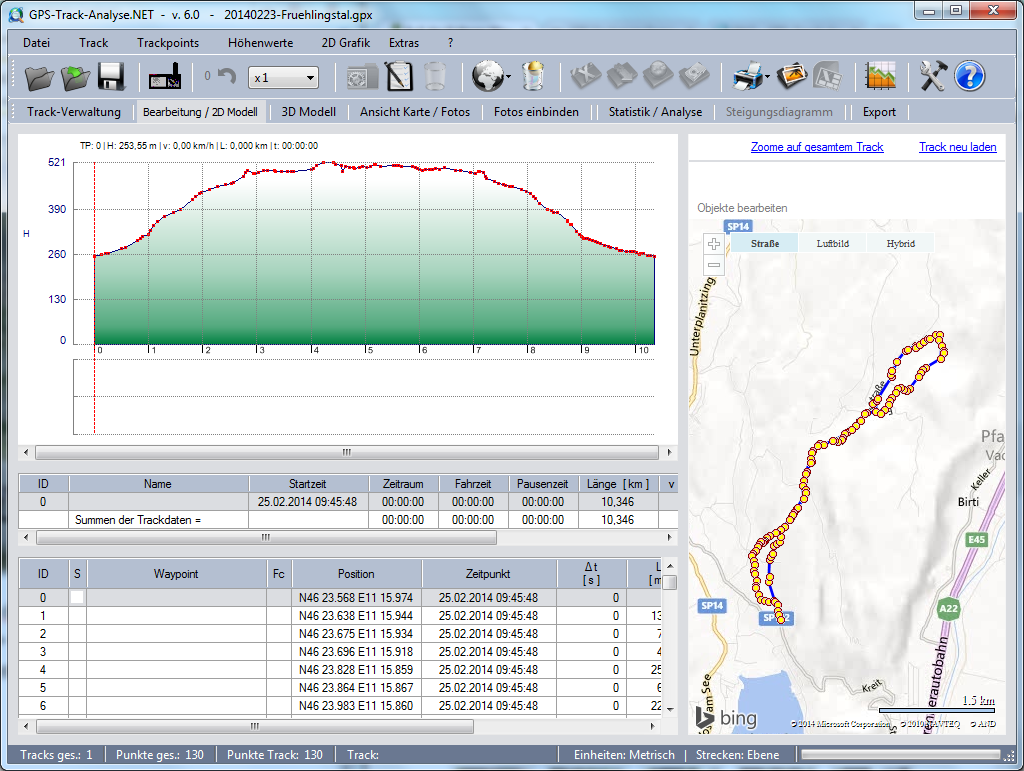
Der Reiter „Bearbeitung / 2D Modell“ ist der zentrale Dreh- und Angelpunkt des GPX Editors. Unsere Neugierde befriedigen wir indem wir die Reitern „Track Verwaltung“, „3D Modell“, „Ansicht Karte / Fotos“, „Fotos einbinden „Statistik / Analyse“, „Steigungsdiagramm“ (nur anwählbar wenn unter „Bearbeitung / 2D Modell“ mehrere Trackpunkte markiert wurden) und „Export“ durchblicken.
Statistik / Analyse von GPS-Tracks
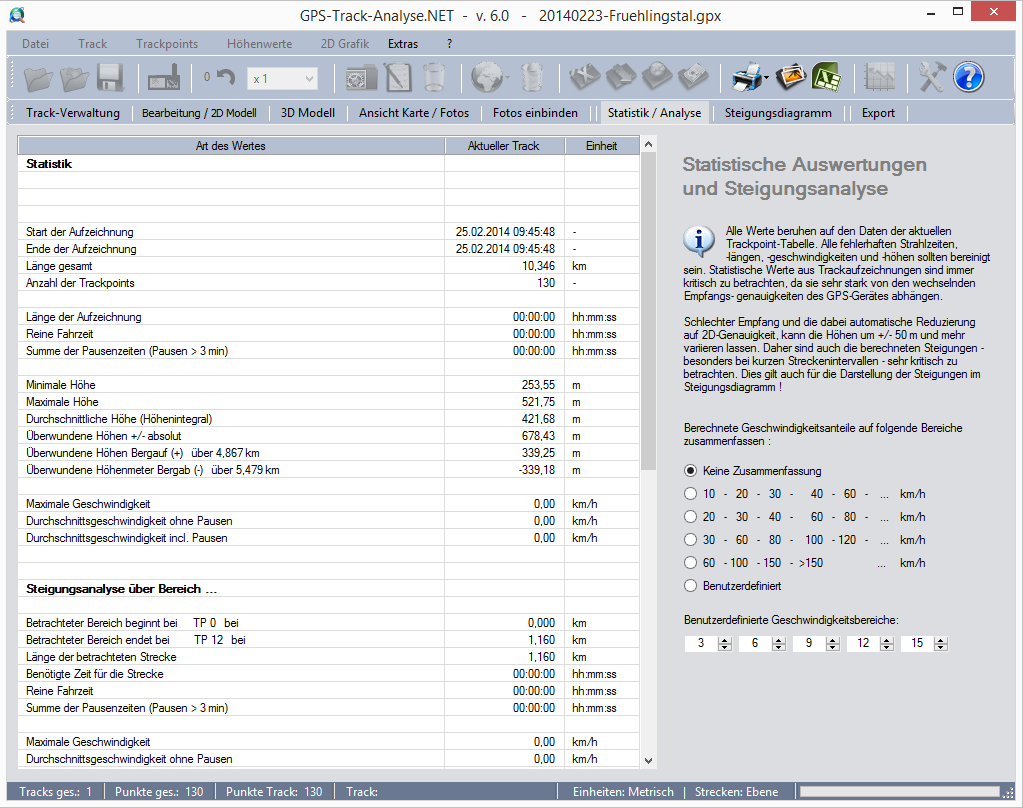
Ein Blick in „Statistik / Analyse“ offenbart die Zeitstempel, die Länge und die Anzahl der Trackpunkte, sowie die minimale Höhe, maximale Höhe, maximale Geschwindigkeit des Tracks. Natürlich werden auch noch allerlei weitere Parameter der Tour angezeigt. Sofern wir im Register „Bearbeitung / 2D Modell“ einige Trackpoints markiert haben, was sowohl über das Höhendiagramm, als auch über die Trackpoint-Tabelle möglich ist, lassen sich hier auch Auswertungen über den markierten Bereich ablesen.
Fehlerstellen suchen
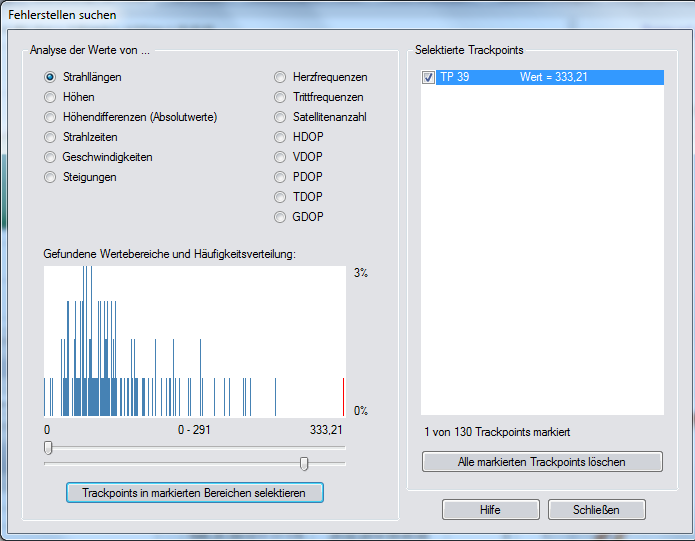
Zuerst zu „Bearbeitung / 2D Modell“ zurückkehren. Über den Menüpunkt Trackpoints >Fehlerstellen suchen… lassen sich nun Ausreiser im Sinne von Strahllängen, Höhen, Höhendifferenzen, Strahlzeiten, Geschwindigkeiten, Steigungen usw. in den Trackdaten suchen, eingrenzen (mit den beiden Schiebreglern), markieren und auf Wunsch löschen.
Track reduzieren
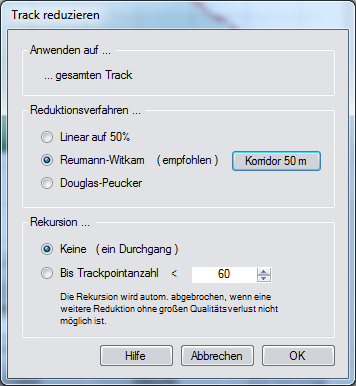
Mit Track > Reduzieren… ist es möglich die Anzahl der Trackpoints zu vermindern, indem ein lineares oder das Douglas-Peucker oder das empfohlene Reumann-Witkam Reduktionsverfahren benutzt wird. Ich reduziere meine Tracks meist auf circa 20 m, damit das WordPress-Plugin, welches die Tracks in meiner Wanderwebsite darstellen muss nicht zu sehr ins Schwitzen kommt und auch ich selbst beim Korrigieren der Position einzelner Trackpunkte nicht zu viel Trackpunkten hantieren muss.
Trackpunkte verschieben
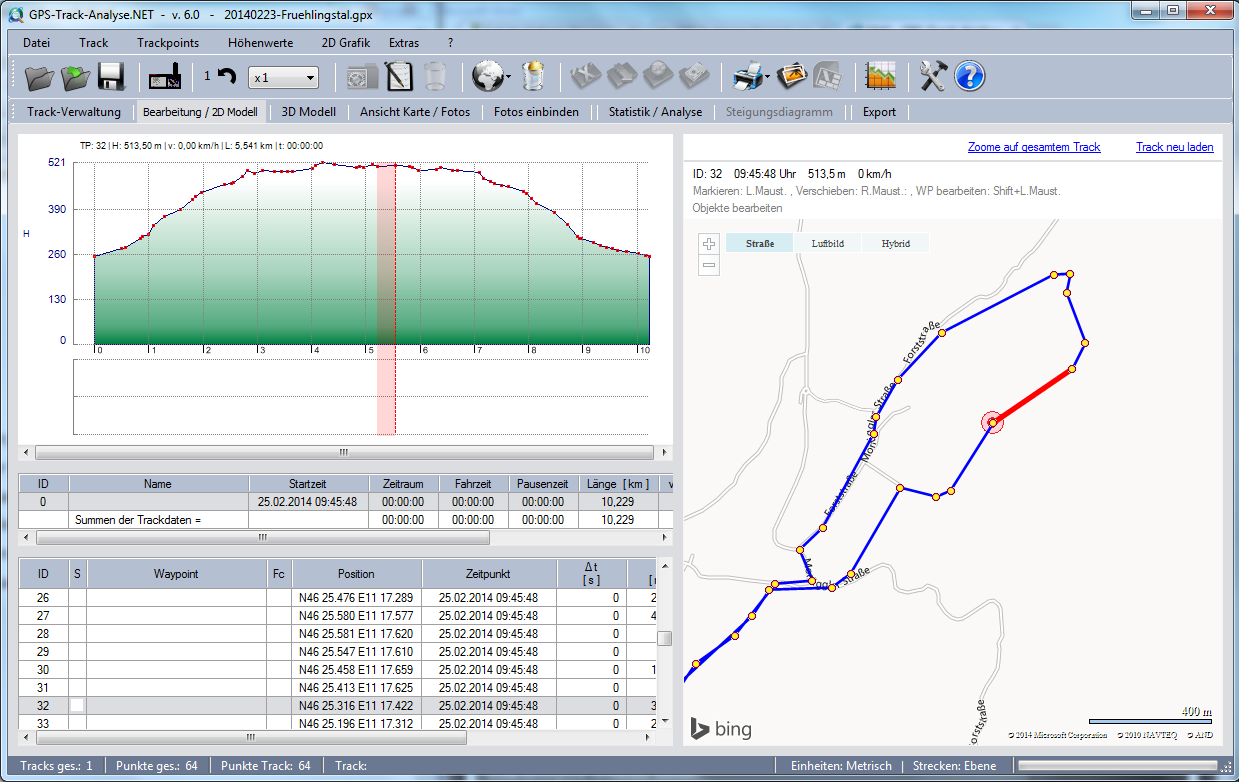
Eine der interessantesten Funktionen, sprich genau jene Funktion die mich über eine Google Suche zu GPS-Track-Analyse.NET gebracht hat, ist die coole Möglichkeit einzelne Trackpunkte zu verschieben. Dafür markieren wir im Höhendiagramm oder in der Trackpoint-Tabelle den Abschnitt in dem sich fehlerhafte Trackpoints befinden. Dadurch zentriert sich in der Karte der entsprechende Abschnitt. Zommen können wir mit den Schaltflächen Vergrößern/Verkleinern oben links in der Karte. Das Satellitenbild der Bing Map ist Südtirol weit recht hochauflösenden. Darum schalte ich gerne auf Hybrid um und betrachte den genauen Verlauf des Tracks in Bezug auf Karte mit Satellitenbild.
Die gelben Kreise stellen die einzelnen Trackpunkte dar. Dieselben können mittels linker Maustaste markiert, mittels SHIFT + linker Maustaste bearbeitet und vor allem mittels rechter Maustaste verschoben werden. Leider lassen sich nicht mehrere Trackpoints gleichzeitig verschieben, aber einzelne Ausreißer-Trackpunkte sind so schnell wieder auf Spur gebracht.
SRTM Höhendaten
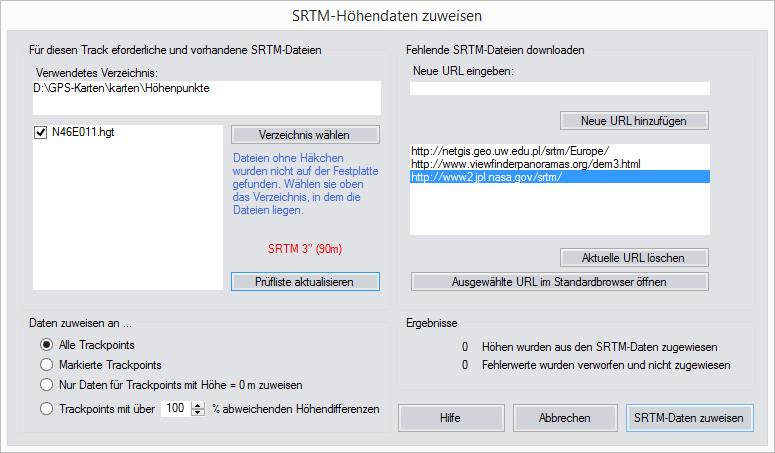
Beim Verschieben einzelner Trackpunkte wird zwar eine neue Position bzgl. Breiten- und Längengrad für den Trackpunkt bestimmt, aber die dritte Koordinate, die Höhe bleibt dabei leider außen vor. Auch für die Lösung dieses Problems kann der GPS Editor mit einer nützlichen Funktion aufwarten. Die Möglichkeit SRTM Höhendaten markierten Trackpunkten oder dem ganzen Track zuzuweisen ist genial. Damit dies funktioniert müssen wir uns SRTM Höhendaten von einer Website herunterladen, die digitale Höhendaten anbietet. Das Fenster „SRTM-Höhendaten zuweisen“ hilft dabei vorbildlich und listet nicht nur 3 Links von solchen Websites auf (http://netgis.geo.uw.edu.pl/srtm/Europe/, http://www.viewfinderpanoramas.org/dem3.html, http://www2.jpl.nasa.gov/srtm/), sondern zeigt auch an, welche hgt-Datei wir benötigen. Wir müssen nicht die Höhendaten der ganzen Erde downloaden, es genügt den Ausschnitt herunter zu laden in dem sich unser Track befindet.
Wir navigieren also zur z.B. Website http://netgis.geo.uw.edu.pl/srtm/Europe/, suchen in unserem Fall die Datei N46E011.zip, speichern sie in unserem Computer, entpacken sie und haben somit mit der Datei N46E011.hgt die notwendigen Voraussetzungen geschaffen.
Nun müssen wir GPS-Track-Analyse.NET, im Fenster „SRTM-Höhendaten zuweisen“ mit „Verzeichnis wählen“ nur noch den Pfad zur Datei N46E011.hgt angeben, bestimmen ob wir dem ganzen Track oder nur den markierten Trackpunkten neue Höhendaten zuweisen wollen und klicken auf „SRTM-Daten zuweisen“. Die Genauigkeit der Höhen ist erstaunlich. Eine wunderbare Funktion ein Höhenprofil zu erstellen, auch geeignet um einem künstlichen, also manuell gezeichnetem, Track Höhendaten zu spendieren.
Höhenprofil glätten
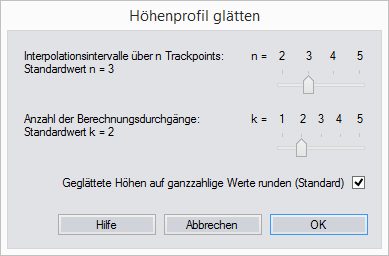
Dazu gibt es nicht viel zu sagen. Mittels Höhenwert > Höhenprofil glätten… kann das Höhenprofil geglättet werden.
Export to Google Maps & Google Earth
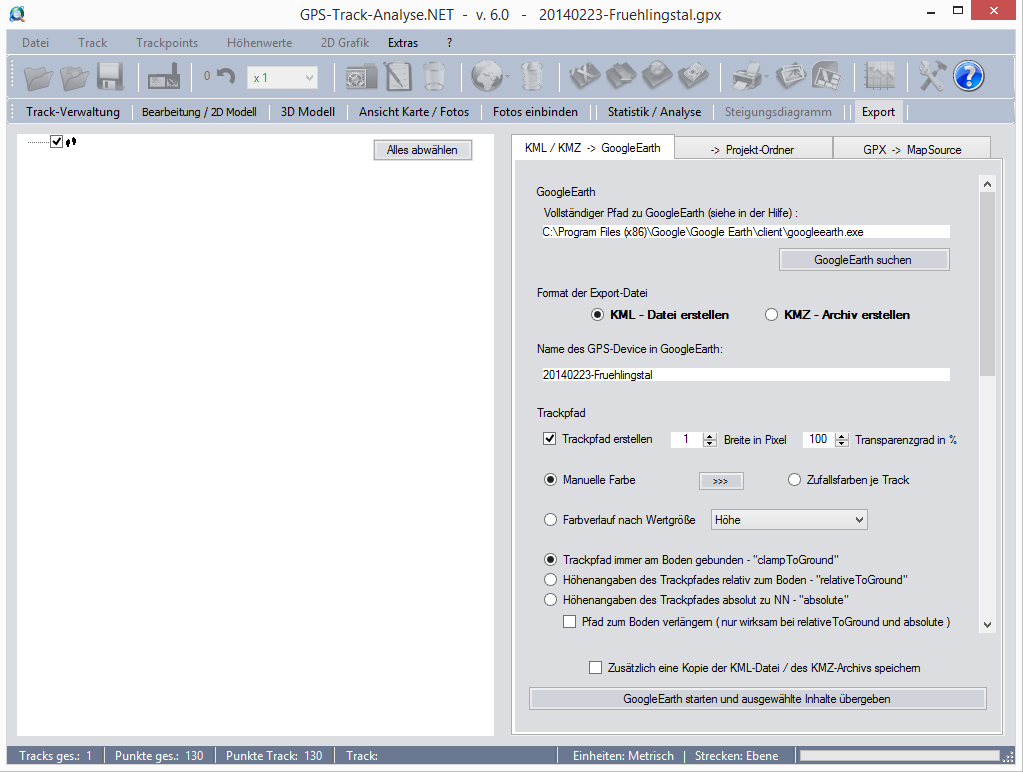
GPS-Track-Analyse.NET arbeitet mit der Microsoft Bing Map, was für uns Südtiroler recht ideal ist, da die Microsoft Karte im Unterschied zu Google Maps Südtirol weit gesehen detailreicher und hochauflösenden ist. Trotzdem hat der Ersteller auch Google Maps und Google Earth nicht vergessen. Über das Symbol „Punkt in GoogleMaps zeigen“ kann ein einzelner Trackpoint an Google Maps in der Karten, Satellit oder Hyprid-Ansicht weitergereicht werden.
Ganze Tracks können an Google Earth weitergereicht werden. Einfach im Reiter „Export“ gewährleisten dass der vollständige Pfad zu Google Earth im Feld Google Earth hinterlegt ist und dann auf die Schaltfläche „Google Earth starten und ausgewählt Inhalte übertragen“ klicken.
Konvertieren von GPX Dateien in und aus anderen Formaten
Da ich eigentlich immer mit GPX Dateien und nur ab zu mit KML Dateien arbeite habe ich nicht sehr oft die Notwendigkeit entsprechende Konvertierungen vorzunehmen. Von GPX nach KML und umgekehrt ist mit GPS-Track-Analyse.NET möglich. In GPS-Track-Analyse.NET können GPX oder KML Dateien über den Öffnen-Dialog geöffnet werden. Über den Speichern Dialog lässt sich ein Track zwar nur in den Formaten gtabin, GPX, nmea, csv oder gtarchiv abspeichern, die fehlende Möglichkeit als KML oder KMZ zu speichern kann aber wie oben erwähnt über den Reiter „Export“ wettgemacht werden. Somit ist GPX<->KML in beide Richtungen gegeben.
Für andere Konvertierungsfälle habe ich kein spezielles Programm installiert, sondern nutze lieber einen Online- Service. Eine Google Suche nach „gps konvertieren“ spuckt zahlreiche Websites aus, die eine solche Geo-Konvertierung anbieten.
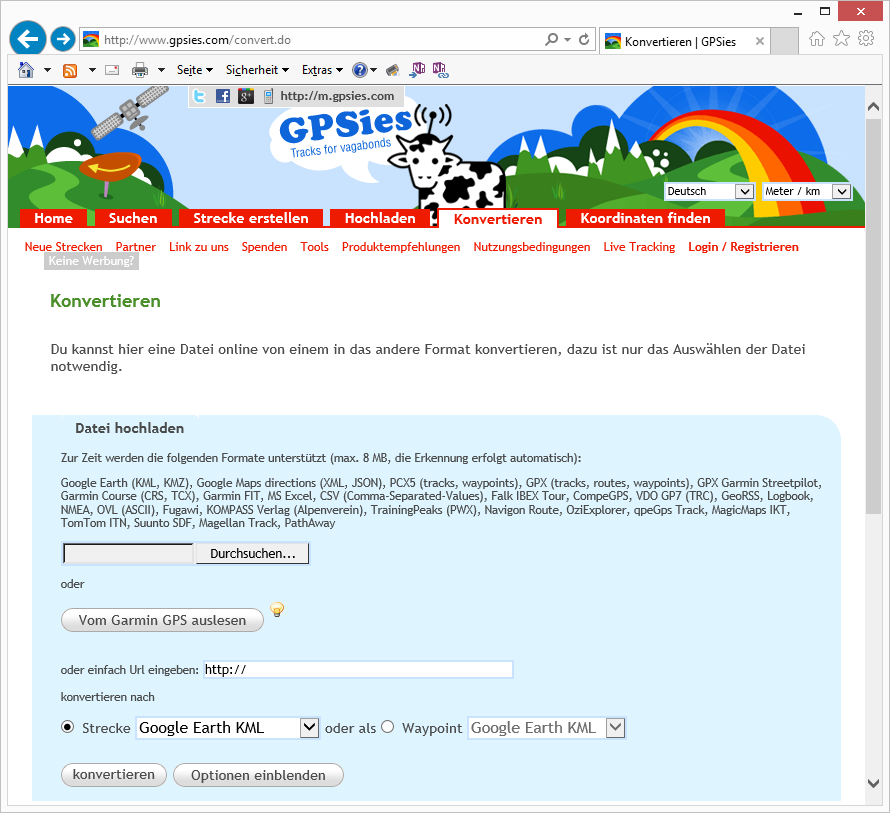
Das Tourenportal GPSies, welches mit dem Spruch §Tracks für Vagabunden§ wirbt, ist mir diesbezüglich besonders sympathisch. Über den Hauptmenüpunkt „Konvertieren“ http://www.gpsies.com/convert.do ist eine Konvertierung von zahlreichen Formaten in Nullkommanix möglich. Das Streckenportal bietet die Möglichkeit eine lokal gespeicherte GPS Datei, die Daten direkt von einem angeschlossenen Garmin gerät auszulesen oder eine URL zu einer GPS-Datei als Eingabe anzugeben, diverse Optionen wie Track reduzieren, Strecke umkehren, Track glätten usw. und eine einfache und schnelle Konvertierung von und in den Formaten: Google Earth (KML, KMZ), Google Maps directions (XML, JSON), PCX5 (tracks, waypoints), GPX (tracks, routes, waypoints), GPX Garmin Streetpilot, Garmin Course (CRS, TCX), Garmin FIT, MS Excel, CSV (Comma-Separated-Values), Falk IBEX Tour, CompeGPS, VDO GP7 (TRC), GeoRSS, Logbook, NMEA, OVL (ASCII), Fugawi, KOMPASS Verlag (Alpenverein), TrainingPeaks (PWX), Navigon Route, OziExplorer, qpeGps Track, MagicMaps IKT, TomTom ITN, Suunto SDF, Magellan Track und PathAway.
Das Ganze sogar kann sogar genutzt werden ohne sich registrieren zu müssen. Idealer geht es nicht.





Eine sehr schöne Zusammenfassung für Freunde der Berge und der GPS-Daten Auswertungen (auch wenn der Artikel wohl schon etwas älter ist und GPSies in der altbekannten Form leider nicht mehr existiert 🙁 ).
Leider wird auch das geniale GPS-Track-Analyse.NET nicht mehr aktiv weiterentwickelt, wenngleich die Kernfunktionen mit Ausnahme der Kartenansicht auf aktuellen Windows Rechnern noch funktionieren.
Da ich diese 3D Höhenprofil-Ansicht auch unterwegs auf meinem Smartphone einsehen wollte, habe ich kleine Android App Namens WRPElevationChart entwickelt. Diese App ist natürlich kein Ersatz für GPS-Trackanalyse, dafür aber ein kleiner kostenloser GPS-Track Viewer (FIT-, GPX-, TCX-Dateien werden unter anderem unterstützt) der sich wirklich nur auf die GPS-Trackansicht beschränkt in dem er ein (3D) Höhenprofil mit einer Track-Kartenansicht verknüpft.
Vielleicht auch für den ein oder anderen Wanderer interessant, weswegen ich die App hier vorstelle.
Die App ist 100% kosten- und werbefrei und enthält auch keine versteckten (Werbe)Tracker. Allerdings ist die App bzw. die integrierte 3D-Ansicht ein Sideprojekt eines kommerziellen Projekts, das aber auf diese App keinen Zugriff hat (nur der Entwickler ist der Gleiche und ohne dieses Sideprojekt gäbe es die 3D Höhenprofilansicht nicht). Der Transparenz wegen möchte ich das an dieser Stelle erwähnen.
Ich bin der Autor dieser App und auch gerne in den Bergen unterwegs, weswegen mich diese Themen immer wieder aufs Neue begeistern.
PS: Ein sehr schönes Blog, die wunderschönen Südtrioler Alpen stehen immer wieder einmal auf unsere Urlaubsliste! Vielleicht kann ich für den Sommer ein paar Tipps mitnehmen, denn in diesem Sommer wollen wir wieder in Südtirol aufschlagen.
LG Ralph